
Reparo de fotos com IA
Repare suas fotos, melhore a qualidade e restaure momentos preciosos com uma solução baseada em IA.
22/04/2021 • Arquivado para: Recuperação de cartão SD • Soluções comprovadas
Dada a popularidade dos celulares Android e seu uso intenso entre as massas, a probabilidade de ocorrência deste erro é bastante alta, e existem meios excepcionalmente técnicos para corrigi-lo. Não importa qual marca de celular Android você está usando, mostraremos como contornar o erro "Este dispositivo foi formatado" com várias soluções viáveis. Se de qualquer forma você não conseguir abrir seus ficheiros, então também o conduziremos ao método de recuperação instantânea desses arquivos.
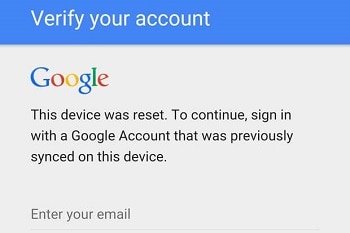
Este erro ocorre tipicamente quando a Proteção de Reposição de Fábrica (FRP) padrão do celular Android é ativada, devido a algum percalço ou reposição acidental de fábrica. É um protocolo de segurança oferecido aos usuários pelo sistema operacional Android que permite reiniciar o celular/dispositivo fora do mecanismo de configurações incorporado.
Se você deseja confirmar a formatação, então tudo o que você precisa fazer é inserir suas credenciais da conta Google e começar a usar o celular Android a partir do zero. Mas se você desejar manter suas configurações do celular intactas ou tiver esquecido suas credenciais de login, então você pode contornar a opção de login no Google através de uma variedade de correções, que discutiremos na próxima parte do artigo.
Há três métodos para corrigir o protocolo de proteção de reposição de fábrica e contornar o login da conta Google, que indicamos na lista abaixo:
O recurso de desbloqueio OEM é uma forma de quebrar um acordo entre o usuário e o fabricante, o que também permite que o usuário execute qualquer coisa no celular Android através do bootloader. Ele também permite implementar uma recuperação personalizada em seu celular, em vez de usar os métodos padrão que são oferecidos pelo Google. Se você já teve o recurso de desbloqueio OEM ativado anteriormente, então você será capaz de consertar a proteção de reposição de fábrica imediatamente.
Você pode contornar o login no Google através da ajuda de um aplicativo de terceiros de formato APK. Aqui estão os passos para realizar tal procedimento com o aplicativo APK FRP Bypass:
Se você ainda não conseguiu contornar o bloqueio de login do Google e não se lembra das credenciais de login de sua conta Google, então a solução lógica é fazer um hard reset ao dispositivo. Siga as instruções abaixo para resetar o dispositivo Android:
Aqui estão os passos para evitar a proteção de reposição de fábrica usando o recurso de desbloqueio OEM:
O bootloader do celular Android será desbloqueado com sucesso, e você poderá executar qualquer atividade não inscrita em seu celular, o que também lhe permitirá desativar a configuração de bloqueio do FRP sempre que o problema ocorrer.
Sempre que ocorrer o erro "Este dispositivo foi formatado. Para continuar, faça login na sua conta Google", as chances de os dados serem apagados são significativamente altas.
Normalmente, após um hard reset, os dados do celular Android são completamente apagados. Mas você ainda pode recuperar todos os arquivos se usar o Wondershare Recoverit em seu dispositivo Android através do computador. Aqui estão alguns recursos valiosos que são oferecidos pelo aplicativo Wondershare Recoverit:

Passo 1. Selecionar a localização:
Conecte seu celular Android com um cartão de armazenamento usando um cabo de energia a seu computador, e execute o aplicativo Wondershare Recoverit. Este localizará o celular sob o segmento "Dispositivos Externos". Clique no local de armazenamento e pressione o botão "Iniciar".

Passo 2. Escanear a localização:
O armazenamento do celular Android é significativamente menor do que o de uma drive de disco convencional, portanto levará relativamente menos tempo para terminar a varredura. O software Wondershare Recoverit permite que todos os seus usuários parem/pausem o escaneamento sempre que precisarem de verificar os dados recuperados.

Passo 3. Pré-visualizar e recuperar ficheiros:
Uma vez concluído o escaneamento, o aplicativo Wondershare Recoverit o notificará e colocará os arquivos recuperados sob seu caminho e nome de ficheiro. Você terá então que selecionar os dados mais essenciais e pressionar o botão "Recuperar" para armazená-los em um local muito seguro.

É bastante problemático e irritante quando um erro como "Este Dispositivo foi Formatado" ocorre sem a nossa culpa. Ele sempre leva à perda de dados, a menos que você possua as habilidades técnicas necessárias para contornar o erro e começar a usar o arquivo novamente. Caso contrário, então nós criámos este artigo especificamente para você. E agora você conhece as três soluções mais adequadas para contornar o protocolo de proteção de reposição de fábrica (FRP). Mas, se seus arquivos dentro do dispositivo Android forem excluídos de qualquer forma, então você pode sempre contar com a ajuda do aplicativo Wondershare Recoverit, que não deixará seus dados irem para o lixo.
Luís Santos
chief Editor